福利来袭,限时免费在线编辑
转Pdf
下载我编辑的
下载原始文档
 收藏
收藏
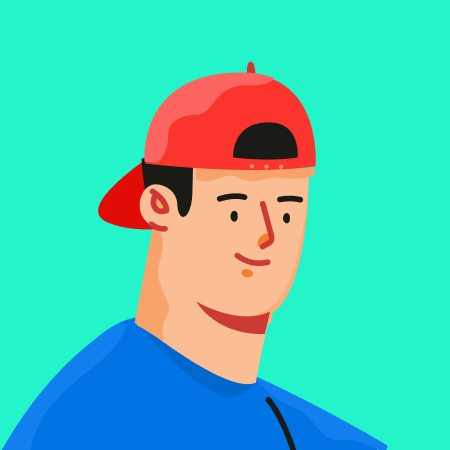
野马归途
上传于:2024-07-07
活动3 制作作文文集 教学设计
一、活动分析:
为了达到美观的效果,首先在作文集前添加空白页面,制作成封面,再对正文部分进行图文混排处理。本活动分以下2个阶段进行:
1、制作文集封面:通过输入文字,设置文字格式,再配以图片等方式,设计封面。
2、美化文集页面:先用查找/替换,成批修改文字,再用格式刷统一格式,最后利用页眉/页脚、图片及页面边框技术,对页面进行美化。
二、教学目标
1、知识与技能
(1)、插入封面页,掌握封面页制作的要素(标题、图片、文字)。
(2)、掌握查找、替换、格式刷工具对文字批量处理的方式。
(3)学会插入页码、设置图文混排基本设置技巧。
2、过程和方法
通过了解范例,认识范例到修改范例三个步骤,体验制作一份大数据量的电子文集的流程。
3、情感态度与价值观
让学生初步感受文档版面设计美化标准。
三、教学重难点
1、教学重点
(1)让学生学会制作文档封面的基本编辑操作。
(2)让学生掌握处理大量文字、段落的基本技能。
2、教学难点
(1)合理地美化设计封面。
(2)合理地规划制作正文。
四、教学过程
(一)导入
同学们大多阅读过作文集课本(纸质),同学们有没有自己动

















